Зашто не иде на тплинквифи.Нето? Страница рутера ТП-Линк се не отвара

- 595
- 96
- Moses Grimes
Зашто не иде на тплинквифи.Нето? Страница рутера ТП-Линк се не отвара
Многи власници ТП-Линк рутера периодично се суочавају са проблемом када се тплинквифи не отвара.Нето. Ова адреса се користи за улазак у роутер-ов веб интерфејс. Сходно томе, када није могуће приступити ТПЛИНКВИФИ.Нето (на страници са подешавањима рутера), то је озбиљан проблем, чији ће се решење бавити овим чланом. Морам рећи да се сличан проблем посматра са апсолутно свим усмјеривачима. Ово није специфичан проблем ТП-ЛИНК, или ова адреса.
Сама шема са приступом подешавањима рутера је врло једноставна. Када пређемо са уређаја који је повезан са рутером у прегледачу на одређеној адреси, требало би да отворимо страницу са поставкама нашег рутера. Обично се ИП адресе користе као адреса (најчешће је 192).168.1.1 или 192.168.0.1), али у последње време произвођачи су почели да користе обичне, разумљивије адресе као што су тплинквифи.Нето. Рећи ћу, унапред трчање да ИП адреса такође ради. Адреса која се користи за улазак у веб интерфејс (подешавања) обично се наводи на самом рутеру.

Проблем је што је повезан са рутером и прелазак на ову адресу, не спадамо у подешавања рутера, већ на неку другу страницу, страница са резултатима претраге или видимо грешку "Није могуће Приступите веб локацији ТПЛИНКВиФИ.Нето. Неуспешно проналажење ИП адресе сервера ".
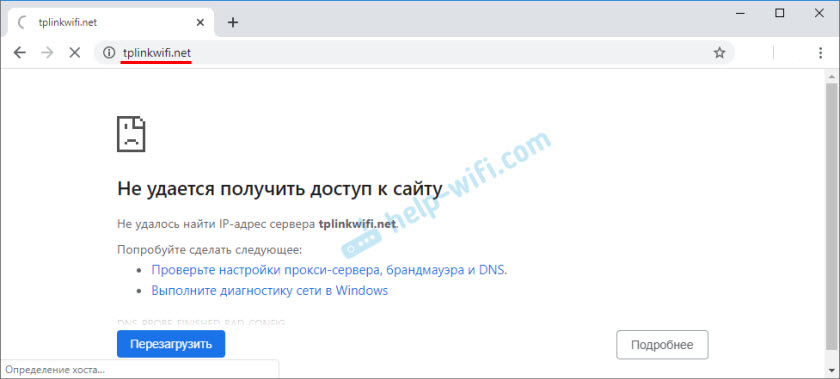
Или није укључен у подешавања, већ и тплинквифи.Нет отвара страницу са логотипом ТП-ЛИНК и следећег текста: "Покушај да конфигуришете рутер? Изгледа да сте Аринет повезани на своју ТП-Линк мрежу ". Каже да вам је највјероватније да нисте повезани са својим ТП-Линк рутером. И то је права напомена, ми ћемо се вратити.
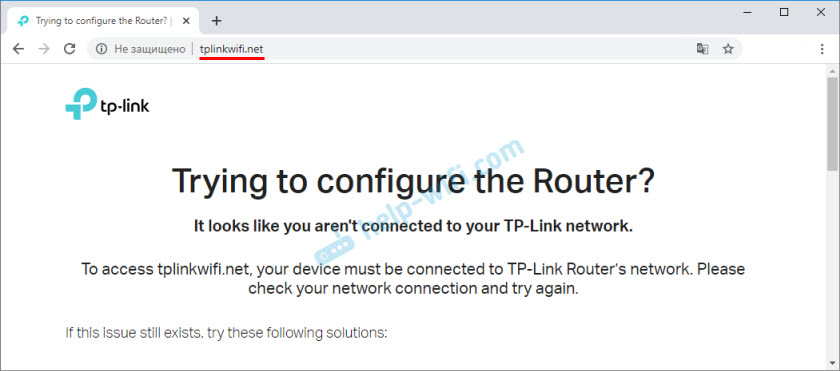
Може постојати и грешка "оопс! Изгледа да сте Аринет повезани на своју ТП-Линк мрежу ".
Па тплинквифи.Нето не ради, не иди на сајт и не можете проћи кроз захтев попут "..." Дошао на ову страницу.
Зашто не могу да одем на тплинквифи.Нето?
Можда радиш нешто погрешно. Стога прво препоручујем да покушате да уђете у подешавања у складу са мојим упутствима: тплинквифи.Нето - улаз на поставке рутера. Такође можете да користите и универзалнију упутство у којима сам показао како да одем на поставке ТП-Линк рутера.
Ако не успе, покушајте да примијените решења из овог члана заузврат.
1. Проверите везу
Врло важно, На уређај са којим желите да одете на тплинквифи.Мрежа је била правилно повезана са рутером ТП-Линк и само то!
Рачунар или мобилни уређај треба да буде повезан са само једним рутером. Дешава се, на пример, да је кабл из Интернет провајдера повезан са рачунаром, повезани су на рутер путем Ви-Фи-ја и покушати да отвори подешавања. Па ништа неће успети! Само једна активна веза је у рутеру! Идите на прозор "Мрежне везе" (Вин + Р, НЦПА наредба.ЦПЛ) и проверите. Друга важна тачка: Да бисте отворили веб интерфејс рутера, не морате се повезати са Интернетом (можда "без приступа Интернету").
Веза са рутером Моно да бисте обављали и на Ви-Фи мрежи и помоћу мрежног кабла. У случају повезивања путем Ви-Фи-ја, ако рутер још није конфигурисан, а затим се повезујемо са његовом мрежом са фабричким именом помоћу фабричке лозинке. Име (ССИД) и лозинка су наведени на наљепници са дна рутера.
Ако је по каблу, затим на рутеру повезујемо кабл у ЛАН порт.
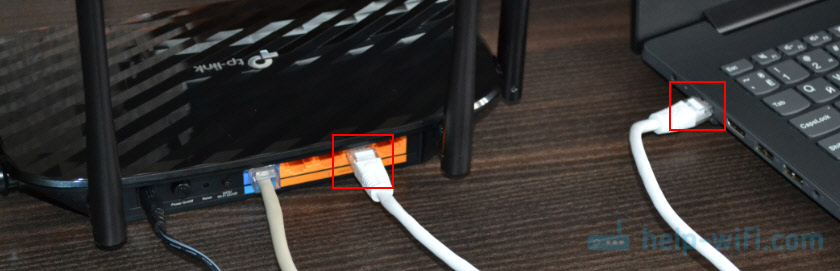
Статус везе на рачунару треба да буде било обичан (када је рачунар повезан на Интернет) или "без приступа Интернету" (са жутим узвикним ознаком). Али веза треба да буде! Нема прелаза на икони везе и слично.
2. Користите ИП адресу уместо тплинквифи.Нето
Покушајте да користите ИП адресу. Највероватније у вашем случају је хттп: // 192.168.0.1. Само копирајте, убаците је у адресни бар прегледача и идите (притиском на Ентер). Можете да користите детаљна упутства: 192.168.0.1 - улаз у рутер или модем.
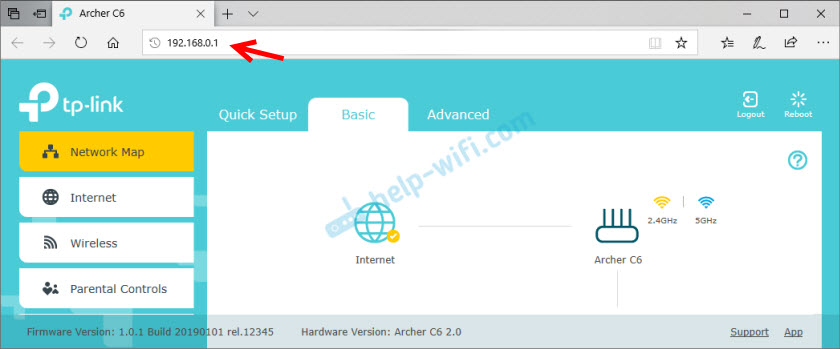
Такође можете покушати да унесете ИП адресу хттп: // 192.168.1.1. Упутство: 192.168.1.1 - Улаз у систем рутера.
3. Користите други прегледач или уређај
Ретко, али дешава се да је разлог у прегледачу. Оно што треба учинити: очистите кеш меморију у претраживачу или покушајте да отворите веб интерфејс преко другог прегледача.
Такође препоручујем да се повежете на рутер са другог уређаја и уђете из њега.
4. Унесите адресу у адресни бар прегледача
Сада је у скоро свим прегледачима циљана изградња комбинована са линијом за претрагу. Али постоји засебна линија у којој се могу унети само упити за претрагу, а не специфичне локације сајтова. Многи написати рутер адресу у траци за претрагу и уместо странице поставки падне у претраживач.

Рутер треба унети прецизно у адресној траци прегледача. И пожељно у овом формату: хттп: // тплинквифи.Нето.
5. Ресетујте подешавања рутера
Ако још увек не улази у ТПЛИНКВифи.нето, можете покушати да ресетујете поставке рутера на фабрику. Препоручујем да то учиним на последњем потезу (први поглед испод још неколико додатних решења), јер ће се сва подешавања рутера уклонити. А ако Интернет тренутно ради кроз рутер, отпустићете, Интернет ће престати да ради и нећете моћи да уђете у подешавања да је одбаците, неће је бити врло добро.
Ресетовање се може обавити држањем дугмета за ресетовање на ТП-Линк рутеру током 10 секунди.
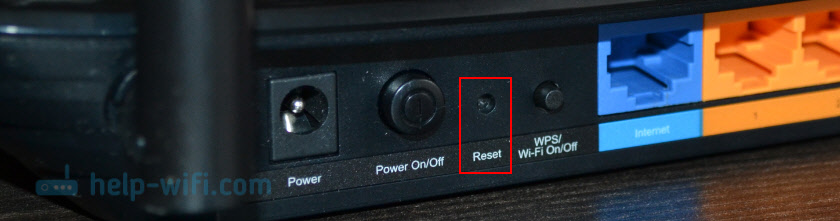
За сваки случај, веза са детаљним упутствима: Како довршити комплетан испуштање поставки на рутеру ТП-Линк.
Додатна решења
Ако ништа није успело, покушајте да урадите следеће:
- Поново учитајте рутер и рачунар са којих не можете да унесете тплинквифи.Нето.
- Ако покушавате да пређете са рачунара, а затим ресетујте мрежне поставке у Виндовс-у. Упутства за седам и за десетине.
- Поново проверите везу са рутером.
- Покушајте у прозору "Мрежне везе" да бисте онемогућили све везе остављајући само онај кроз који је рачунар повезан на рутер ТП-Линк.
- Искључите антивирус и заштитни зид неко време.
Више информација о овом проблему можете погледати у члану не улази у подешавања рутера 192.168.0.1 или 192.168.1.1.
Заиста се надам да сте успели да отворите подешавања вашег рутера. Ја сам у контакту у коментарима - написати.
- « Преглед и конфигурација ТП-ЛИНК РЕ205-ДВО-БАНД ВИ-ФИ сигнал Рангер
- Зашто је Ви-Фи брзина пала након што је заменила рутер са ТП-Линк Арцхер Ц6? »

